用U盘制作winPE启动盘 用U盘给电脑装系统图文教程
本工具可以将您的U盘、MP3、移动硬盘制作成为USB-HDD启动盘。制作成启动盘后不影响您的设备正常使用,MP3仍可照常听歌。
程序操作简单,无需专业知识及其他工具,几分钟即可制作完成。工具内置了DOS工具及WINPE微型操作系统,便于日常紧急维护。
一、给U盘制作PE启动(支持128M的内存卡或U盘)
二、进入PE,安装系统(很简单)
三、装双系统(xp下装win7)
四、附注:其他网站上制作U盘启动盘的方法,请大家自己去了解。
一、看了网上很多用U盘装系统的教程攻略,大多写的比较复杂,今天我就教大家用U盘给电脑装系统,保证什么鸟看了以后都会装系统,去MM面前秀一下或者“英雄救险”绝对没问题,而且非常方便和快捷,5分钟左右搞定。
需要准备的物品如下:
硬件工具:U盘一个(或内存卡),电脑一台
软件工具:USB-PE启动盘制作向导v2.3(2个随便选1个),链接地址为:http://www.cr173.com/soft/19709.html
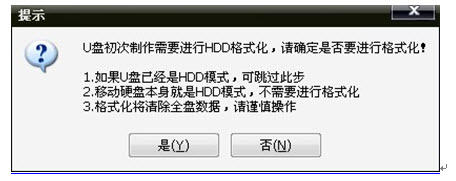
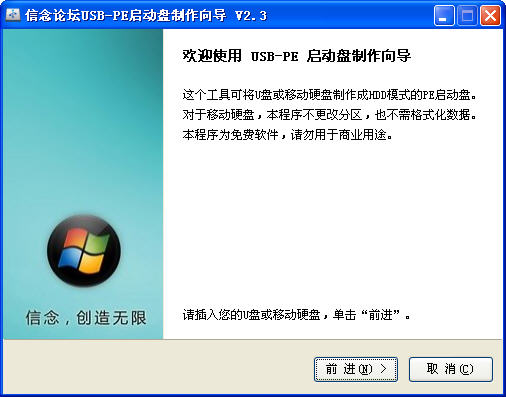
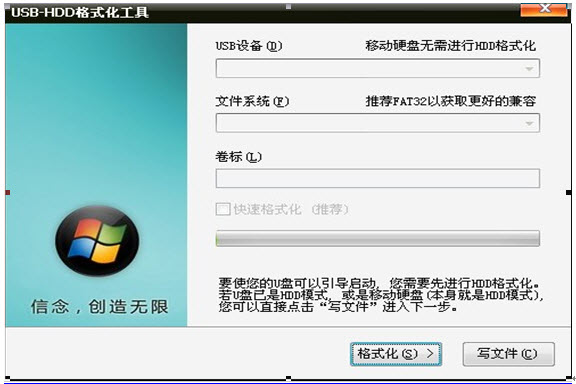
USB设备(D):选择好U盘,格式化。--- 注意备份所有U盘内的资料文件
小提示:因有部分软件为破解版,可能杀毒软件会误报。请不必担心误报现象,本程序在制作时是经过了严格杀毒的,请放心使用。如果程序被杀毒软件拦截而无法安装到U盘,可先关闭杀毒软件,待安装完毕再打开杀毒软件。若无法信任我们为您提供的PE工具,可删除被误报的小工具,自行寻找绿色版添加到U盘PE内。
二、
1.方法如下:插上U盘,启动电脑,选择从USB-HDD启动,不知道怎么设置从USB-HDD启动的看这里:
先插上U盘,再打开或重启电脑,1.在系统自检的界面上按 Del 键进入 BIOS 设置,2.进入 First Boot Device 使用“+”将启动顺序设定为USB-HDD图1:3.有些主板把 U 盘认成硬盘, 则在 Hard Disk Boot Priority 中选择如下图2,设定好后按ESC 一下,退回 BIOS 主界面,选择 Save and Exit 回车确认退出 BIOS 设置。电脑重启后就会出现主菜单。有些机器,特别是笔记本和品牌机有设置启动顺序的快捷键(如联想的机器开机的时候按F12键),选择从 usb 设备启动就行了。
是不是很简单啊,学会这个就再也不用担心光驱出了问题后无法装系统的难题了。以后出门带个U盘。其实从电脑菜鸟变成老鸟就是这么简单。
图1:
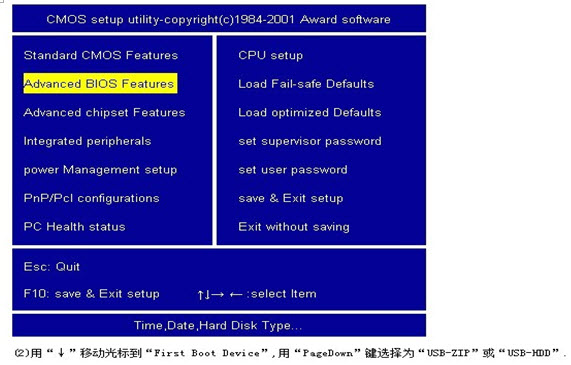
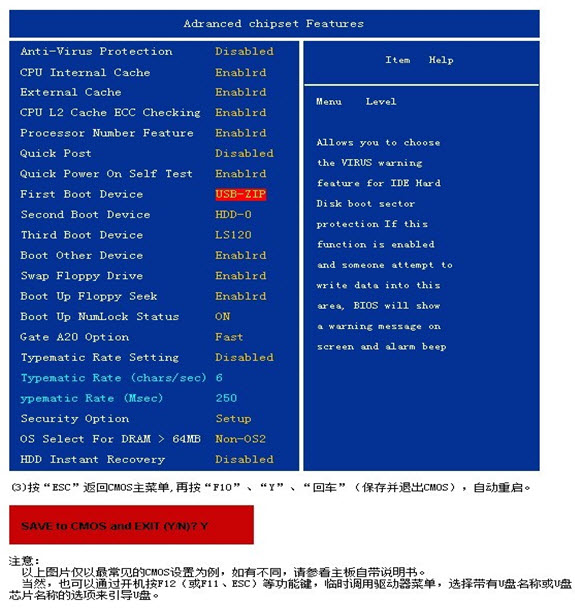
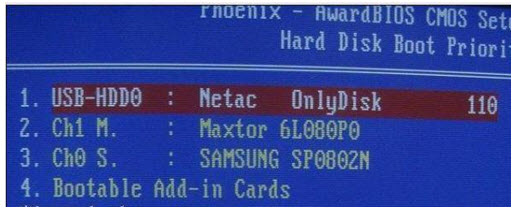
图2.1
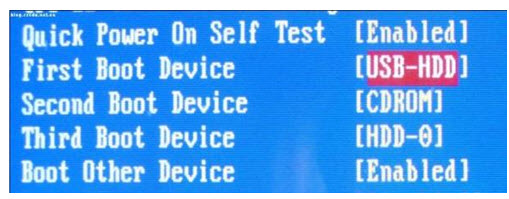
图2.2
软件工具: XP的Ghost(ISO)文件足矣(网上大把下载的,想装安装版的也可以,找个windows的ISO镜像文件就行)。
2.a.用方向键选择start winPE
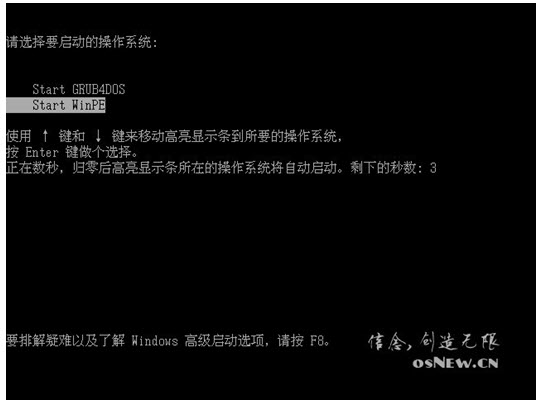
图3
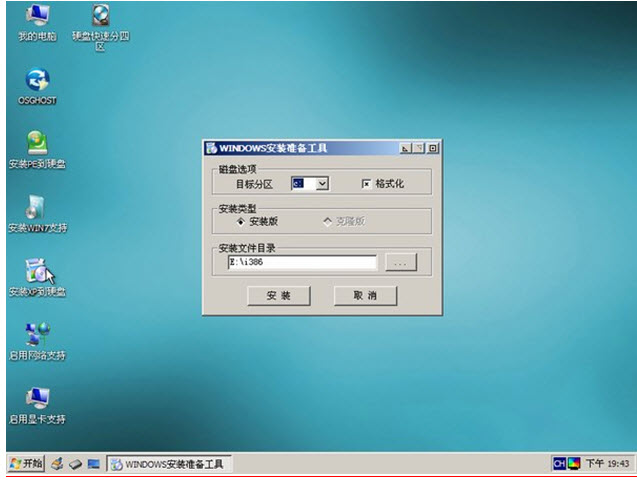
(进winPE从开始里面找到Ghost32.exe工具),按回车进去GHOST工具,如下图4
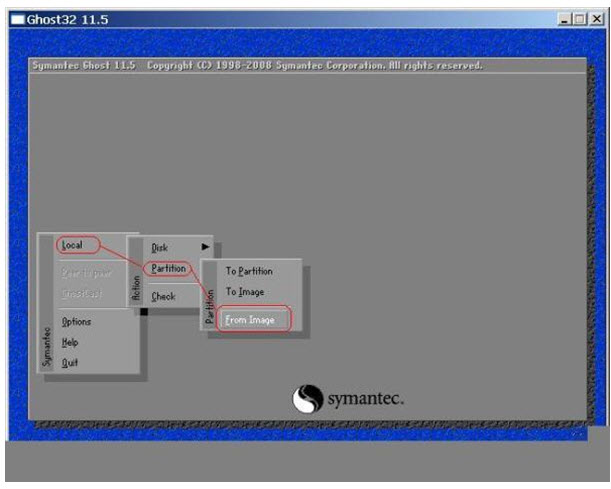
b.如上图选Local-Partition-From Image(注意,别选了Disk哦,那是全盘Ghost,你的非系统盘的文件也会被干掉),弹出界面如下图5.
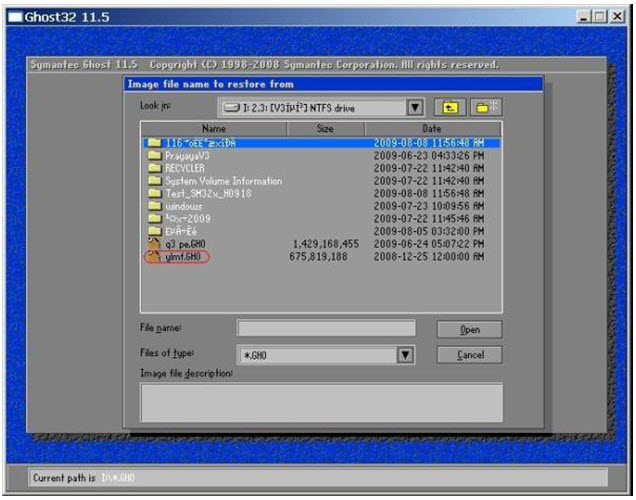
c.如上图,找到事先准备好的GHO文件(注意:Ghost文件要放在磁盘的根目录),选定后点open(打开),弹出界面如下图6:
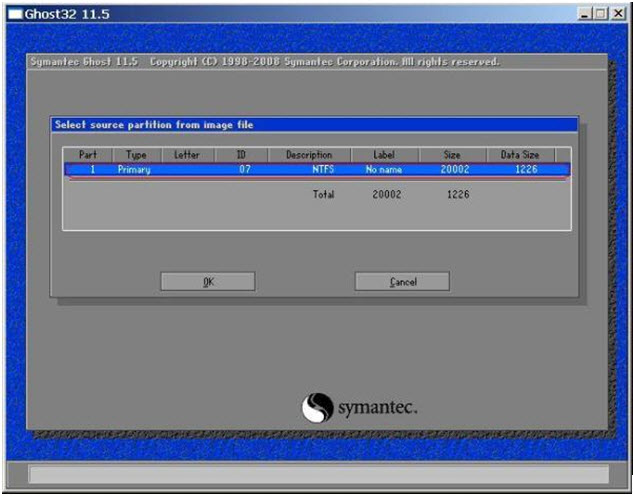
d.点OK,弹出如下图7:

e.选择硬盘(注意:,看Size(MB)别选到U盘了),弹出如下图8:
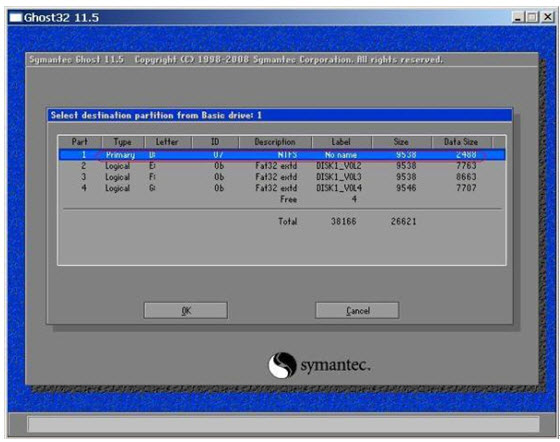
f.选择本机硬盘的系统盘分区(先把系统盘里的资料备份出来[为C:\Documents and Settings\Administrator(或其他用户)\桌面),
并且请先将系统盘格式化 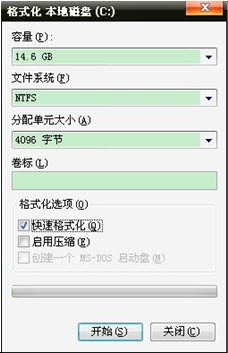 ],点“OK”就可以开始Ghost装系统了,弹出界面如下图9:
],点“OK”就可以开始Ghost装系统了,弹出界面如下图9:
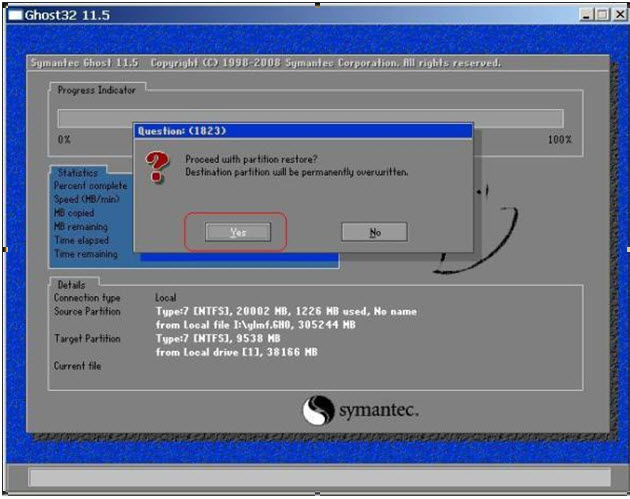
g.点Yes,开始Ghost,弹出如下图10.
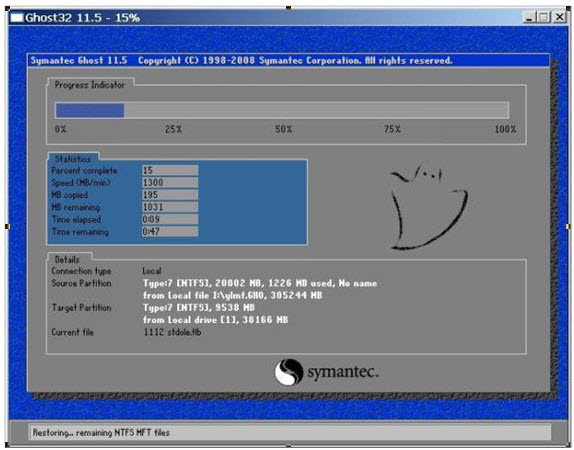
图10
大约3分钟不到就Ghost完成,装完后退出Ghost,重启电脑,拔出U盘就可以进到一个装好的windows系统了,系统会直接自动安装驱动,大约2分钟自动装好驱动后重启电脑,一个崭新windows系统就出现在我们面前了,如下图11:

图11
同样备份windows系统也非常简单,在进到Ghost后选To Image就行,具体步骤就不详细介绍了。
相关阅读
- uTorrent制作种子图文教程
- isapi筛选器在哪?iis7.5 安装 isapi筛选器图文教程
- fast无线路由器设置图文教程
- 谷歌浏览器编码设置、浏览器编码设置图文教程
- 文件怎么彻底删除?DIskGenius彻底删除文件图文教程
- win10安装Autocad2014详细图文教程
- 天天修仙2怎么用电脑挂机 天天修仙2电脑版下载安装攻略【图文】
- Apple Pay怎么支付 Apple Pay支付图文教程
- Faceu遇见萌友怎么玩 Faceu遇见萌友玩法图文教程
- 光圈直播是什么软件 光圈直播怎么赚钱【图文讲解】
《用U盘制作winPE启动盘 用U盘给电脑装系统图文教程》由网友“墨笙歌”推荐。
转载请注明:http://www.modouwifi.com/jiaocheng/05201109322021.html